अपनी हार्ड ड्राइव का बैकअप लेने के लिए Google बैकअप और सिंक का उपयोग कैसे करें
बैकअप(backups ) का मुख्य नियम यह है कि आपके पास उन्हें कम से कम दो अलग-अलग स्थानों पर होना चाहिए, जो एक ही समय में नष्ट होने की संभावना नहीं है। कम से कम, यह वर्षों से पारंपरिक ज्ञान रहा है, लेकिन क्लाउड स्टोरेज सेवाओं ने समीकरण बदल दिया है। अब आप अपना डेटा प्रमुख निगमों के भरोसेमंद हाथों में डाल सकते हैं!
ठीक है, गोपनीयता के निहितार्थ पर राय अलग-अलग है, लेकिन तथ्य यह है कि Google बैकअप(Google Backup) और सिंक(Sync) का उपयोग करके Google ड्राइव(Google Drive) पर आपकी पूरी हार्ड ड्राइव का बैकअप लेना संभव है , और हम आपको यह दिखाने जा रहे हैं कि कैसे।

क्लाउड बैकअप के लाभ(The Benefits Of Cloud Backups)
क्लाउड पर अपने डेटा का बैकअप लेने के कुछ खास फायदे हैं। खासकर जब Google(Google) क्लाउड की बात आती है , लेकिन यह अधिकांश प्रतिष्ठित विक्रेताओं पर लागू होता है। यदि Google के पास आपका डेटा उनकी क्लाउड स्टोरेज सेवा में है, तो उसे सुरक्षा और सुरक्षा के उच्च मानकों का लाभ मिलता है।
जबकि आप अपने खाते में डेटा की केवल एक प्रति देखते हैं, वास्तव में भौतिक रूप से अलग सुविधाओं में इसकी कई अनावश्यक प्रतियां हैं। इसलिए यदि कोई आपदा आती है या कोई व्यक्तिगत ड्राइव विफल हो जाती है, तो आपका डेटा अभी भी सुरक्षित है। वास्तव में, आप नोटिस भी नहीं करेंगे!

अन्य प्रमुख लाभ डेटा सुरक्षा में है। यह बहुत कम संभावना है कि कोई हैकर या अन्य दुर्भावनापूर्ण अभिनेता कभी भी आपकी जानकारी तक पहुंच सकता है। जब ऐसा होता है तो आमतौर पर ऐसा इसलिए होता है क्योंकि आपने उपयोगकर्ता के रूप में कमजोर पासवर्ड का उपयोग किया है या दो-कारक प्रमाणीकरण का उपयोग नहीं किया है। यह क्लाउड बैकअप को स्थानीय बाहरी ड्राइव बैकअप की तुलना में अधिक सुरक्षित बनाता है।
क्लाउड बैकअप के नुकसान(The Downsides of Cloud Backups)
दूसरी ओर, ऐसे कई कारण हैं जिनकी वजह से आप Google(Google) क्लाउड को अपनी जानकारी संग्रहीत करने के स्थान के रूप में उपयोग करने से पहले दो बार सोचना चाहेंगे ।
एक बात के लिए, हालांकि आप निश्चित रूप से सुनिश्चित हो सकते हैं कि Google के बाहर कोई भी आपके डेटा तक नहीं पहुंचेगा, इस बात की हमेशा संभावना है कि Google स्वयं एक नज़र डाल रहा हो। आपके पास एकमात्र वास्तविक सुरक्षा यह तथ्य है कि Google कहता है कि यह आपकी गोपनीयता का उल्लंघन नहीं करेगा। यह आप पर निर्भर है कि आप उनकी बात मानते हैं या नहीं। हमारे हिस्से के लिए, हम क्लाउड पर अपलोड करने से पहले वास्तव में संवेदनशील दस्तावेज़ों को एन्क्रिप्ट करने का सुझाव देते हैं, ताकि कोई और यह न देख सके कि भीतर क्या है।

क्लाउड बैकअप के साथ दूसरी बड़ी संभावित समस्या यह है कि यह आपके बैंडविड्थ पर निर्भर करता है। यदि आप इंटरनेट एक्सेस खो देते हैं, तो आप अपनी फ़ाइलों तक नहीं पहुंच सकते। यदि वे आपकी स्थानीय मशीन से समन्वयित हैं तो यह कोई बड़ी बात नहीं है, लेकिन यह एक समस्या है यदि आपने वह स्थानीय मशीन खो दी है और आपको अपनी फ़ाइलें वापस प्राप्त करने की आवश्यकता है। यहां तक कि इंटरनेट एक्सेस के साथ, आपको सैकड़ों गिग्स को एक पूर्ण डिस्क बैकअप में स्थानांतरित करने के लिए पर्याप्त बैंडविड्थ की आवश्यकता होगी।
यह होम फाइबर कनेक्शन पर शायद कोई समस्या नहीं है, लेकिन कई मामलों में मीटर या मोबाइल कनेक्शन पर एक समस्या है। यही कारण है कि यह अभी भी एक बाहरी ड्राइव(to an external drive) या अन्य बैकअप माध्यम के लिए स्थानीय बैकअप के लायक है ।
Google One संग्रहण मूल्य निर्धारण और विकल्प(Google One Storage Pricing & Options)
प्रत्येक Google ड्राइव उपयोगकर्ता(Google Drive user) को अपने खाते के साथ 15GB डेटा मुफ्त मिलता है, लेकिन यह लगभग निश्चित रूप से संपूर्ण हार्ड ड्राइव का बैकअप लेने के लिए पर्याप्त नहीं है। तो आपको भंडारण स्थान के बड़े आवंटन के लिए भुगतान करना होगा। Google अपनी (Google)Google One सेवा के माध्यम से अधिक स्थान प्रदान करता है।

यहां बताया गया है कि मूल्य निर्धारण कैसे होता है:
- $1.99/महीना 100 जीबी . के लिए
- $2.99/महीना 200 जीबी . के लिए
- 2 टीबी . के लिए $9.99/महीना
- $99.99/माह 10 टीबी के लिए
- $199.99/महीना 20 टीबी के लिए
- $299.99/माह 30 टीबी . के लिए
पूरे ड्राइव बैकअप के लिए, 2TB विकल्प हिरन के लिए सबसे अच्छा धमाका है, केवल इसलिए कि Google इसके और 200GB विकल्प के बीच एक बड़ा अंतर छोड़ देता है। बस(Just) ध्यान रखें कि आप स्टोरेज के इस सिंगल पूल में कई कंप्यूटरों, अपने मोबाइल उपकरणों और अपने सभी मेल का बैकअप ले सकते हैं। आप उस संग्रहण को अपने परिवार समूह के लोगों के साथ साझा भी कर सकते हैं। तो हो सकता है कि 2TB उतना अधिक न हो जितना आप सोचते हैं!
Google बैकअप और सिंक बनाम ऑफ़लाइन दस्तावेज़ बनाम Google ड्राइव(Google Backup And Sync Vs Offline Documents vs Google Drive)
Google डिस्क(Google Drive) का उपयोग करके अपने कंप्यूटर पर क्लाउड डेटा की स्थानीय प्रतियां रखने के तीन अलग-अलग तरीकों को स्पष्ट करना महत्वपूर्ण है ।
Google बैकअप(Google Backup) और सिंक(Sync) एक ऐसा एप्लिकेशन है जिसे आप अपने कंप्यूटर पर डाउनलोड करते हैं। आप निर्दिष्ट करते हैं कि उस कंप्यूटर पर कौन से फ़ोल्डर का बैकअप लिया जाना चाहिए या आपके क्लाउड खाते के साथ समन्वयित किया जाना चाहिए। आपके द्वारा निर्दिष्ट फ़ोल्डर में कॉपी की गई कोई भी फाइल, या जो किसी एप्लिकेशन द्वारा वहां सहेजी जाती है, फिर पृष्ठभूमि में अपलोड की जाएगी

Google ऑफ़लाइन दस्तावेज़ एक क्रोम(Chrome) ब्राउज़र प्लग इन है जो आपके Google डिस्क(Google Drive) दस्तावेज़ों को आपकी स्थानीय मशीन पर रखता है, ताकि इंटरनेट उपलब्ध न होने पर आप काम करना जारी रख सकें। सुनिश्चित करने के लिए एक आवश्यक ऐड-ऑन, लेकिन आपके पूरे ड्राइव का बैकअप लेने के लिए ज्यादा उपयोग नहीं है।
अंत में हमारे पास Google ड्राइव(Google Drive) वेब इंटरफ़ेस है। आप यह नहीं जानते होंगे, लेकिन आप वेब इंटरफेस का उपयोग करके अपनी इच्छानुसार कुछ भी अपलोड कर सकते हैं, कंप्यूटर पर कुछ भी स्थापित किए बिना। आप Google डिस्क(Google Drive) पृष्ठ में एकाधिक फ़ाइलों और संपूर्ण फ़ोल्डरों को खींच सकते हैं और यह कतारबद्ध होकर उन्हें अपलोड कर देगा।
Google बैकअप और सिंक पर विशिष्ट फ़ाइलों का बैकअप लेना(Backing Up Specific Files On Google Backup & Sync)
यदि आप अपनी संपूर्ण(entire ) हार्ड ड्राइव का बैकअप नहीं लेना चाहते हैं, तब भी आप Google बैकअप(Google Backup) और सिंक(Sync) का उपयोग करके उन सभी चीज़ों का स्वचालित रूप से बैकअप ले सकते हैं जो आपके लिए महत्वपूर्ण हैं ।
- सबसे पहले, Google बैकअप और सिंक(Google Backup and Sync) डाउनलोड और इंस्टॉल करें ।

- एक बार इंस्टॉल हो जाने के बाद, सुनिश्चित करें कि आपने सही खाते में लॉग इन किया है।

- इसके बाद, चुनें कि आप किन सामान्य फ़ोल्डरों (जैसे फ़ोटो या दस्तावेज़) का बैकअप लेना चाहते हैं। आप अपने Google ड्राइव(Google Drive) फ़ोल्डर के लिए एक स्थान भी चुन सकते हैं और अपनी इच्छानुसार सिंक करने के लिए कस्टम फ़ोल्डर बना सकते हैं।

- एक बार यह सेट हो जाने के बाद, बस उन विशिष्ट फ़ाइलों को स्थानांतरित या सहेजें जिन्हें आप उन निर्दिष्ट फ़ोल्डरों में बैक अप लेना चाहते हैं। एक बार अपलोड हो जाने के बाद, आप उन्हें किसी भी समय पुनः प्राप्त कर सकते हैं।
सब कुछ का बैकअप लेना(Backing Up Everything)
ठीक है, अब हम बड़े पर आते हैं - एक पूरी ड्राइव का बैकअप लेना। इससे हमारा मतलब एक डिस्क इमेज बैकअप बनाना है जिसका उपयोग आप हार्ड ड्राइव की विफलता या चोरी के मामले में अपने कंप्यूटर को पुनर्प्राप्त करने के लिए कर सकते हैं।
सबसे पहले, आपको अपने ड्राइव की एक छवि बनाने के लिए एक एप्लिकेशन प्राप्त करने की आवश्यकता है। इस मामले में हमने मैक्रियम रिफ्लेक्ट(Macrium Reflect) का उत्कृष्ट मुफ्त संस्करण चुना । संपूर्ण डिस्क छवि बनाने के तरीके पर इसके मैनुअल का संदर्भ लें, क्योंकि यह इस आलेख के दायरे में नहीं है। आप अपनी इच्छानुसार किसी भी डिस्क इमेजिंग सिस्टम का उपयोग कर सकते हैं।
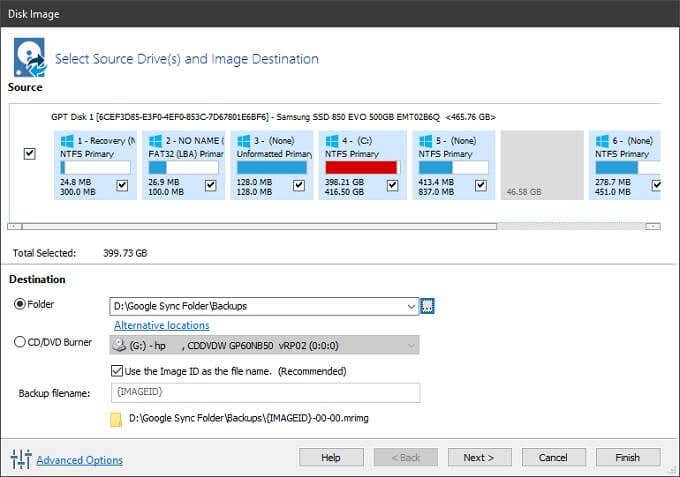
यहां चाल यह है कि हम अपने डिस्क इमेजिंग बैकअप को Google बैकअप(Google Backup) और सिंक(Sync) में समन्वयन के लिए निर्दिष्ट फ़ोल्डरों में से किसी एक पर लक्षित कर रहे हैं । मैक्रियम रिफ्लेक्ट(Macrium Reflect) वृद्धिशील बैकअप का समर्थन करता है, इसलिए यह उस फ़ाइल को निर्धारित अंतराल पर अपडेट करेगा। जब Google को पता चलता है कि फ़ाइल बदल गई है, तो वह नए संस्करण को क्लाउड पर अपलोड कर देगा।
यदि आप लगातार अपने बैंडविड्थ का उपभोग नहीं करना चाहते हैं, तो आप अपनी डिस्क छवि फ़ाइल को अपने निर्दिष्ट फ़ोल्डर में मैन्युअल रूप से कॉपी कर सकते हैं या अपने बैकअप सॉफ़्टवेयर को केवल बैकअप करने के लिए सेट कर सकते हैं जब आप इसे बताते हैं। चुनाव तुम्हारा है।
यदि सबसे बुरा होना चाहिए, तो आप उस डिस्क छवि को फिर से डाउनलोड कर सकते हैं और अपनी ड्राइव को बदलने या स्वरूपित करने के बाद ठीक उसी स्थान पर वापस आ सकते हैं। तुम वहाँ जाओ! अब आप घरों की तरह सुरक्षित हैं।
Related posts
Google बैकअप और सिंक टूल आपको डिस्क और फ़ोटो में फ़ाइलों का बैकअप लेने देता है
डेटा हानि को रोकने के लिए स्वचालित रूप से Google ड्राइव या वनड्राइव में फ़ाइलों का बैकअप कैसे लें
Google ड्राइव से व्हाट्सएप बैकअप कैसे पुनर्स्थापित करें
Google ड्राइव बैकअप और सिंक फ़ोल्डर स्थान कैसे बदलें
Google ड्राइव बैकअप को कैसे ठीक करें और सिंक काम नहीं कर रहा है
विंडोज़ में ड्राइव लेटर कैसे बदलें
अपने ईमेल को स्थानीय हार्ड ड्राइव में कैसे सेव करें
फ़ायरफ़ॉक्स और ओपेरा में ब्राउज़र बुकमार्क और डेटा को कैसे सिंक करें
विंडोज़ को बाहरी या आंतरिक हार्ड ड्राइव में कैसे स्थानांतरित करें
व्हाट्सएप को गूगल ड्राइव से कैसे रिस्टोर करें
अपना Google खोज इतिहास कैसे हटाएं - एक आधुनिक मार्गदर्शिका
Google और Facebook में वैयक्तिकृत विज्ञापनों और खोज परिणामों को कैसे रोकें?
अपने फ़ोन से Google डिस्क पर स्कैन कैसे करें
विंडोज 10 में एकाधिक Google ड्राइव खातों को सिंक करें
बाहरी हार्ड ड्राइव के लिए पासवर्ड कैसे सेट करें
Google क्रोम पर वेबसाइटों को कैसे ब्लॉक करें
USB फ्लैश ड्राइव को पासवर्ड से कैसे सुरक्षित रखें
अपने हार्ड ड्राइव के आरपीएम की जांच कैसे करें?
एक मल्टी ऑपरेटिंग सिस्टम बूट करने योग्य USB फ्लैश ड्राइव बनाएं
Google Jamboard ऐप का उपयोग कैसे करें
